Van Selena KomezBijgewerkt op februari 01, 2017
"Ik ben een gebruiker die is overgestapt van een iPhone 5s naar Galaxy S7. Ik wil graag doorgaan met mijn WhatsApp oude gesprek op de Samsung Galaxy S7-telefoon. Dus mijn vraag is er een manier om WhatsApp-chatgeschiedenis over te zetten van iPhone naar Samsung Galaxy S7? Heeft iemand anders met dit probleem te maken gehad?" - Zack
Apps voor sociale netwerken spelen een belangrijke rol in ons dagelijks leven. WhatsApp Messenger is een platformonafhankelijke mobiele berichtenapp waarmee u berichten kunt verzenden en ontvangen zonder te betalen voor sms. Wanneer u echter overschakelt naar een nieuwe telefoon of om andere redenen, misschien wilt u manieren vinden om de WhatApp-chatgeschiedenis tussen telefoons over te dragen om de kostbare gegevens op het apparaat te bewaren.

Schakel WhatsApp-gesprek, WhatsApp-berichten van iPhone naar Samsung Galaxy
iPhone Data Recovery - iPhone naar Android WhatsApp-overdracht tool, die perfect werkt voor iPhone en Android Samsung voor WhatsApp-gespreksgegevensoverdracht, het is meer dan een tool voor gegevensherstel. Het stelt in staat om te kopiëren en WhatsApp-berichten, chatgeschiedenis, tekst, foto's, video's van iPhone naar Samsung overbrengen naadloos. De software ondersteunt het overbrengen van alle soorten WhatsApp-bijlagen, inclusief afbeeldingen, video's en audio. De modellen die van toepassing zijn met iPhone Data Recovery zoals iPhone 7, iPhone SE, iPhone 6S / 6, iPhone 5S / 5C / 5, iPhone 4S / 4, Samsung Galaxy S8 / S7 / S6 / S5 / Note 7 / Note 5 / Note 4 / Note 3, enz. We gaan een gids plaatsen over het overzetten van WhatsApp-chatgeschiedenis van iPhone naar Samsung Galaxy.


Methode 1: Breng iPhone WhatsApp-berichten over naar Samsung Galaxy met iPhone Data Recovery
Stap 1.Kies de modus op iPhone Data Recovery
Selecteer "Meer tools" in het linkerdeelvenster nadat u het iPhone Data Recovery-programma op de computer hebt uitgevoerd. Vervolgens kunt u op de optie "iOS WhatsApp Transfer,Backup&Restore" klikken.
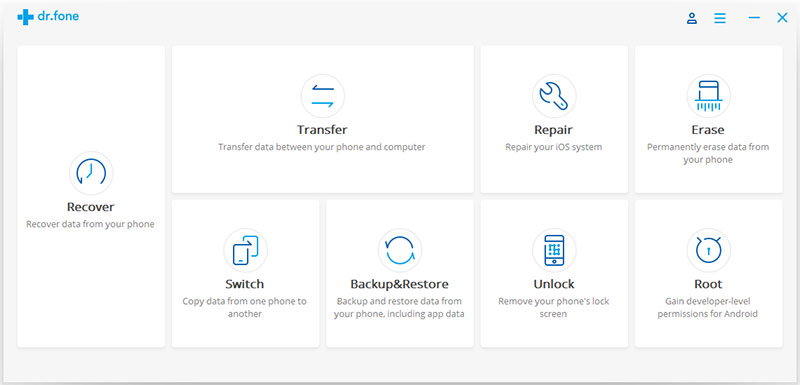
Selecteer nu de optie "WhatsApp-berichten overzetten". Hiermee kunt u de WhatsApp-geschiedenis van iPhone naar Samsung overzetten.

Stap 2.Verbind iPhone en Samsung Galaxy met pc
Verbind nu zowel iPhone als Samsung met de computer en vertrouw de computer. Schakel vervolgens USB-foutopsporing in op de Samsung-telefoon. Houd er rekening mee dat de iPhone moet worden aangesloten als bronapparaat terwijl Samsung de bestemming is.

Stap 3.Bevestig het overzetten van WhatsApp van iPhone naar Samsung
Wanneer iPhone en Samsung zijn verbonden, klikt u op de knop "Overdragen". Er wordt een pop-upnotitie geactiveerd zoals hieronder. Selecteer de knop "Ja" om de verzending te starten. Het iPhone Data Recovery-programma start met het maken van een back-up van iPhone WhatsApp-bijlagen en installeert de nieuwste versie van WhatsApp op de Samsung.

Opmerking: de WhatsApp-chatgeschiedenis op je Samsung-telefoon wordt overschreven. Je moet een back-up maken van alle WhatsApp-gegevens voordat de verzending begint.
Stap 4. Herstel WhatsApp-bijlagen
Op dit moment voltooit iPhone Data Recovery het overgedragen proces. Nu kunt u WhatsApp uitvoeren op uw Samsung-apparaat. Log vervolgens in op uw WhatsApp-account en herstel WhatsApp-gesprekken naar de Samsung-telefoon.

Nu is alle WhatsApp-geschiedenis gekopieerd naar de Samsung-telefoon. Nu kunt u WhatsApp-gesprekken exporteren naar de computer of het interne geheugen van de telefoon.


Deel 2: Hoe een iPhone WhatsApp-berichten naar een computer te back-uppen
Stap 1.Verbind de iPhone met de computer
Om een back-up te maken van WhatsApp-berichten van iPhone naar computer, moet u "Back-up WhatsApp-berichten" kiezen onder de optie "Meer hulpmiddelen" van iPhone Data Recovery. Zorg dat uw iPhone op de computer is aangesloten.


Stap 2.Backup WhatsApp-berichten van iPhone naar computer
Zodra uw apparaat is gedetecteerd, klikt u op "Back-up" om het proces te starten.

Het kost u een tijdje om te wachten tot het proces is voltooid. Wanneer u wordt gevraagd dat de back-up is voltooid, ziet u het onderstaande venster. Vervolgens kunt u op "Bekijken" klikken om het back-upbestand te controleren.

Stap 3. Bekijk het back-upbestand en exporteer gegevens selectief
Kies het back-upbestand dat u wilt bekijken als er meer dan één back-upbestand wordt vermeld.

Vervolgens ziet u alle details. Kies elk item dat u naar uw computer wilt exporteren.



Deel 3: WhatsApp-berichten herstellen van back-up naar Samsung Galaxy
Stap 1.Sluit Samsung Galaxy aan op computer
Om WhatsApp-berichten naar Samsung Galaxy te herstellen, moet u "WhatsApp-berichten naar Android-apparaat herstellen" kiezen onder de optie "Meer hulpmiddelen" van iPhone Data Recovery. Zorg dat uw Samsung op de computer is aangesloten.


Stap 2.Herstel WhatsApp-berichtback-up naar Samsung Galaxy
Nu kunt u een back-upbestand kiezen en op "Volgende" klikken om het als volgt rechtstreeks naar uw Samsung Galaxy te herstellen.

Of u kunt ervoor kiezen om eerst het back-upbestand te bekijken en vervolgens selectief te kiezen wat u wilt terugzetten op uw apparaat.



Deel 4: breng iPhone WhatsApp-berichten over naar Samsung Galaxy met behulp van back-up
Stap 1: Maak eerst een back-up van uw WhatsApp-berichten op uw oude apparaat.
Zoek "Instellingen" bij WhatsApp vanaf uw oude apparaat, klik op "Chatinstellingen" en klik vervolgens op "E-mailchat" in de weergegeven lijst.
Stap 2: verwijder WhatsApp op uw oude apparaat.
Stap 3: Installeer WhatsApp en registreer uw originele telefoonnummer op een nieuw apparaat.
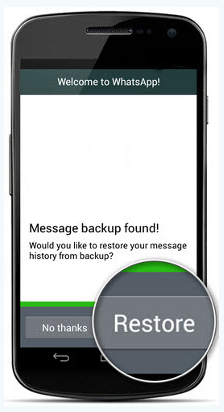
Er verschijnt een venster waarin staat dat er een back-up van het bericht is gevonden. Klik op "Herstellen" en het overzetten van WhatsApp-berichten van iPhone naar Samsung is binnenkort voltooid. Hetzelfde als het overzetten van WhatsApp-berichten van Android naar iPhone.
Lees verder:
Hoe WhatsApp-berichten over te zetten naar iPhone 7
Hoe WhatsApp-berichten back-uppen, herstellen en overbrengen
Back-up en herstel van contacten, SMS, WhatsApp-berichten op de iPhone
Hoe verwijderde sms / iMessages / mms op iPhone 6S Plus te herstellen
Hoe SMS over te zetten van iPhone naar Galaxy S7 / S6
Contacten overzetten van iPhone naar Galaxy S7 / S6
Heb je vragen? Stel ze hier.
prompt: je nodig hebt om Log in voordat je commentaar kunt geven.
Nog geen account Klik hier om te registreren.

Loading ...




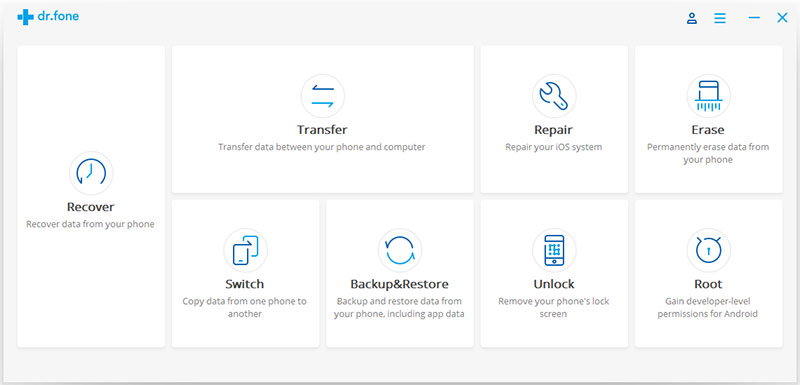













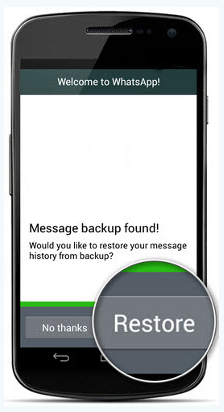








Nog geen commentaar. Zeg iets...